
Ang Firewall usa ka firewall nga gilakip sa mga bintana, nga gidisenyo aron mapalambo ang seguridad sa sistema kung nagtrabaho sa network. Sa kini nga artikulo, pag-analisar naton ang mga nag-unang gimbuhaton sa kini nga sangkap ug mahibal-an kung giunsa kini i-configure.
Pag-configure Firewall
Daghang mga tiggamit ang gipasagdan nga nahisakop sa gitukod nga firewall, nga gikonsiderar kini dili epektibo. Sa parehas nga oras, kini nga himan mahimo'g madugangan ang lebel sa seguridad sa PC gamit ang yano nga mga himan. Dili sama sa ikatulo nga partido (labi na libre) nga mga programa, dali nga pagdumala ang firewall, adunay usa ka mahigalaon nga interface ug masabtan nga mga setting.
Mahimo ka makaadto sa seksyon sa mga kapilian gikan sa klasiko nga "Windows Control Panel".
- Tawga ang menu nga "RUN" ang mga Windows + R Keys Combination ug mosulod sa mando.
Gahom
Pag-klik sa "OK".
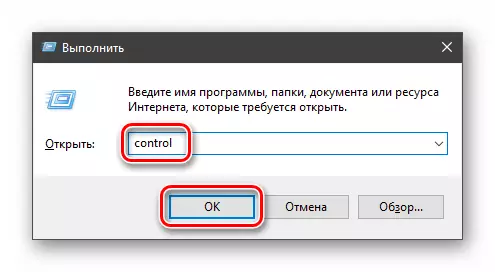
- Napalit sa pagtan-aw sa "Minor nga mga icon" ug makit-an ang Windows Defender Firewall Applet.

Mga Tipo sa Networks
Mailhan ang duha nga mga matang sa mga networks: Pribado ug Publiko. Ang una nga masaligan nga mga koneksyon sa mga aparato, sama sa balay o sa opisina, kung ang tanan nga mga node nahibal-an ug luwas. Ikaduha - mga koneksyon sa gawas nga mga gigikanan pinaagi sa wired o wireless adapters. Pinaagi sa default, ang mga publiko nga networks giisip nga dili luwas, ug labi ka higpit nga mga lagda ang magamit sa kanila.

Paghimo ug pagsira, pag-block, mga pahibalo
Mahimo nimong i-aktibo ang firewall o pag-disable kini pinaagi sa pag-klik sa angay nga seksyon sa seksyon sa Mga Setting:

Dinhi igo na ang pagbutang sa switch sa gitinguha nga posisyon ug i-klik ang OK.

Ang pag-block nagpasabut sa pagdili sa tanan nga umaabot nga koneksyon, nga mao, ang bisan unsang mga aplikasyon, lakip ang browser, dili maka-upload sa mga datos gikan sa network.

Ang mga pahibalo mao ang mga espesyal nga bintana nga naggikan sa pagsulay sa mga pagduda nga mga programa aron makasulod sa Internet o lokal nga network.

Ang function gipugngan sa pagtangtang sa mga bandila sa mga piho nga mga checkbox.

Pag-reset
Kini nga pamaagi nagtangtang sa tanan nga mga lagda sa tiggamit ug naghatag mga parameter sa default nga mga kantidad.
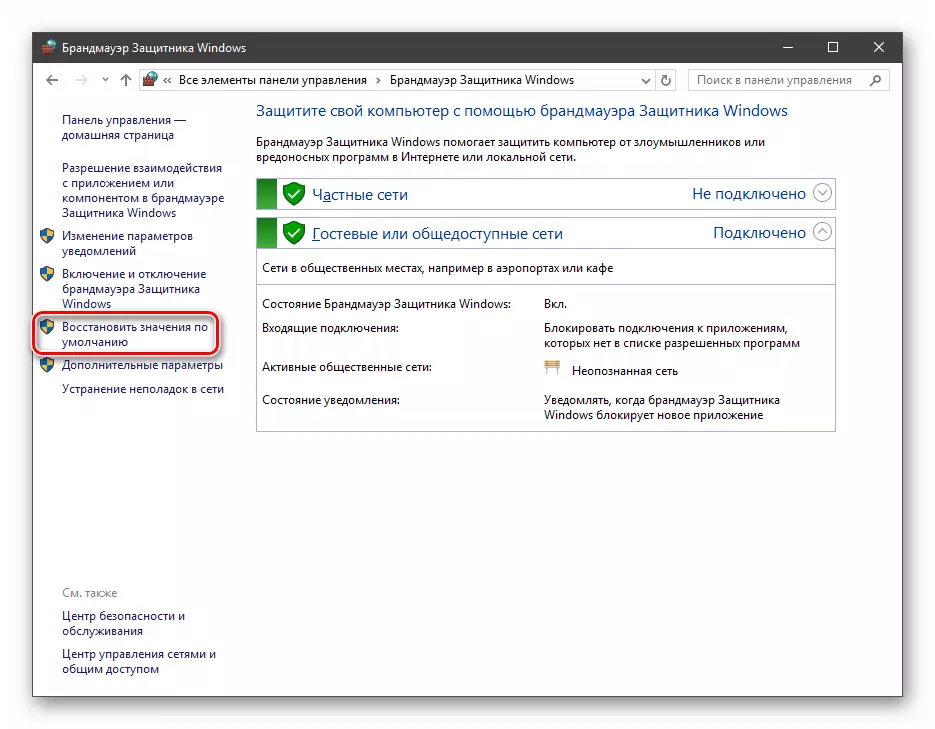
Ang pag-reset sagad nga gihimo sa mga kapakyasan sa buhat sa firewall tungod sa lainlaing mga hinungdan, ingon man pagkahuman sa wala magmalampuson nga mga eksperimento sa mga setting sa seguridad. Kinahanglan nga masabtan nga ang mga kapilian nga "tuo" pag-reset usab, nga mahimong mosangput sa pag-usisa sa mga aplikasyon nga nanginahanglan koneksyon sa network.

Pakigsulti sa mga Programa
Kini nga bahin nagtugot kanimo nga makahimo sa piho nga mga programa sa koneksyon sa network aron ibaylo ang datos.
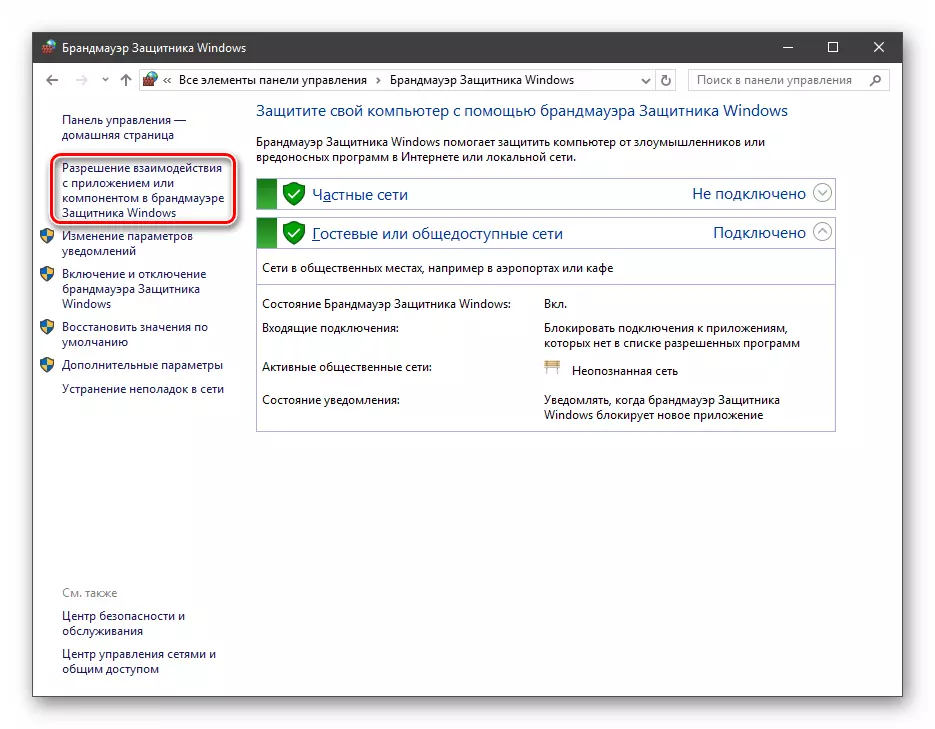
Kini nga lista gitawag usab nga "eksepsiyon". Giunsa ang pagtrabaho uban Kaniya, atong hisgutan sa praktikal nga bahin sa artikulo.

Mga lagda
Ang mga lagda mao ang panguna nga himan sa firewall aron masiguro ang kaluwasan. Sa ilang tabang, mahimo nimong gidili o tugutan ang mga koneksyon sa network. Kini nga mga kapilian nahimutang sa seksyon sa Ave Advanced Setting.

Ang mga umaabot nga mga lagda adunay mga kondisyon alang sa pagdawat datos gikan sa gawas, kana mao, pag-download sa kasayuran gikan sa network (Download). Ang mga posisyon mahimong buhaton alang sa bisan unsang mga programa, mga sangkap sa sistema ug pantalan. Ang pagpahimutang sa mga mogawas nga mga lagda nagpasabut sa usa ka pagdili sa pagpadala sa mga hangyo sa mga server ug pagpugong sa proseso sa "pagbalik" (pag-upload).

Ang mga lagda sa kaluwasan nagtugot kanimo sa pagkonektar sa IPSEC - usa ka hugpong sa mga espesyal nga protocol, sumala sa kung unsang pag-ila sa mga datos nga nakuha pinaagi sa global nga network.

Sa sangang "obserbasyon", sa seksyon sa pagmamapa, mahimo nimong isipon ang kasayuran bahin sa mga koneksyon diin ang mga lagda sa seguridad gi-configure.
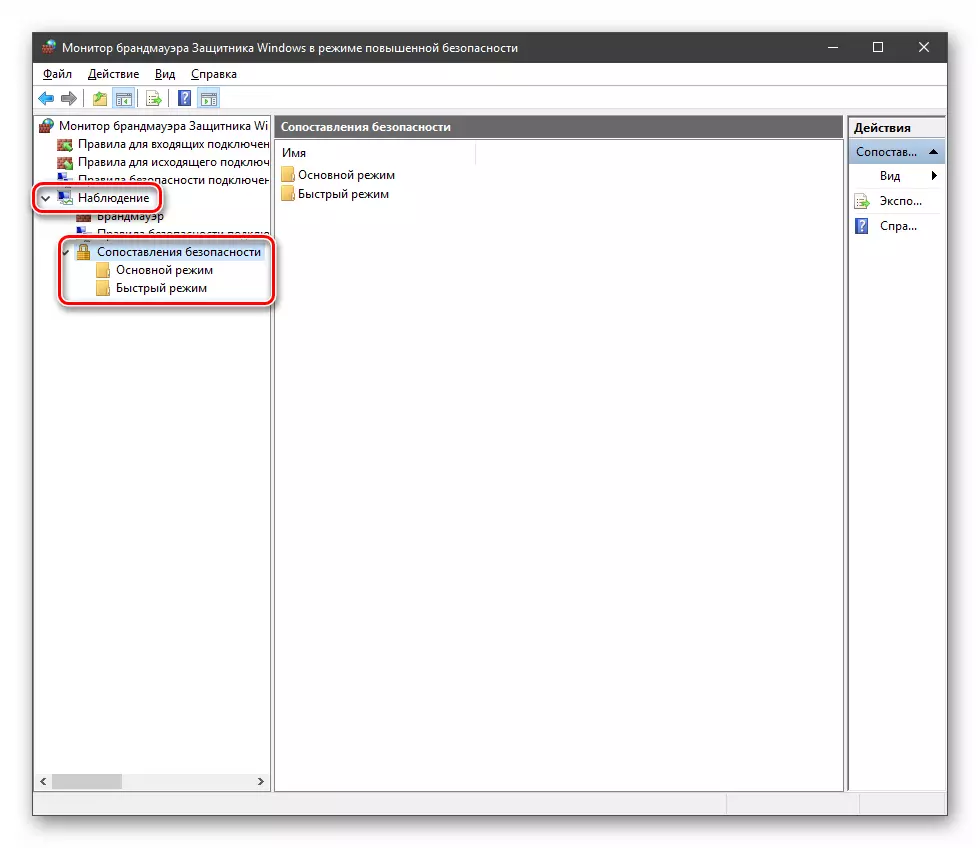
Mga Profile
Ang mga profile usa ka hugpong sa mga parameter alang sa lainlaing mga lahi sa mga koneksyon. Adunay tulo nga mga matang sa kanila: "Kinaandan", "pribado" ug "profile sa domain". Nabutang kami sa pagkanaog nga pagkasunud sa "pagkakapoy", nga mao, ang lebel sa pagpanalipod.

Uban sa normal nga operasyon, kini nga mga set awtomatikong gi-aktibo kung konektado sa usa ka piho nga matang sa network (napili kung maghimo ka usa ka bag-ong koneksyon o koneksyon sa adapter - usa ka network card).
Magbansaybansay
Gipas-an namon ang mga nag-unang mga gimbuhaton sa firewall, karon mobalik na kita sa praktikal nga bahin diin atong mahibal-an kung giunsa paghimo ang mga lagda, buksan nga mga pantalan ug pagtrabaho sa mga eksepsiyon.Paghimo mga lagda alang sa mga programa
Sama sa nahibal-an na naton, ang mga lagda nag-abut ug mogawas. Sa tabang sa una, ang mga kondisyon alang sa pagkuha sa trapiko gikan sa mga programa gi-configure, ug ang ikaduha gitino kung mahimo ba nila maipadala ang mga datos sa network.
- Sa bintana nga "Monitor" ("Advanced Parameter"), i-klik ang "Mga Balaod alang sa mga umaabot nga koneksyon" ug sa tuo nga bloke, pagpili og usa ka lagda ".

- Gibiyaan namon ang switch sa posisyon nga "alang sa programa" ug i-klik ang Sunod.
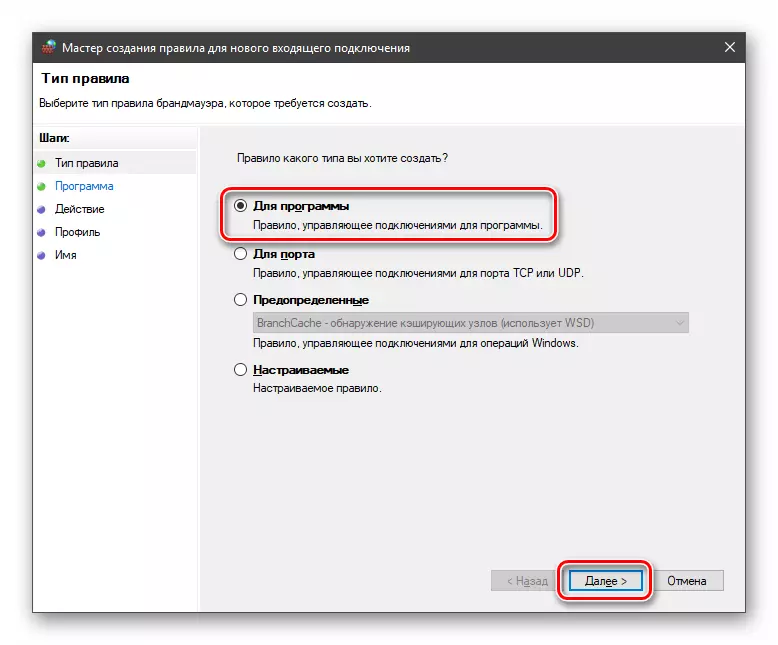
- Napalit sa "PROGRAMA PATH" UG I-klik ang button nga "Overview".

Ang paggamit sa "explorer" nangita alang sa usa ka executive target nga file file, i-klik kini ug i-klik ang "Bukas".
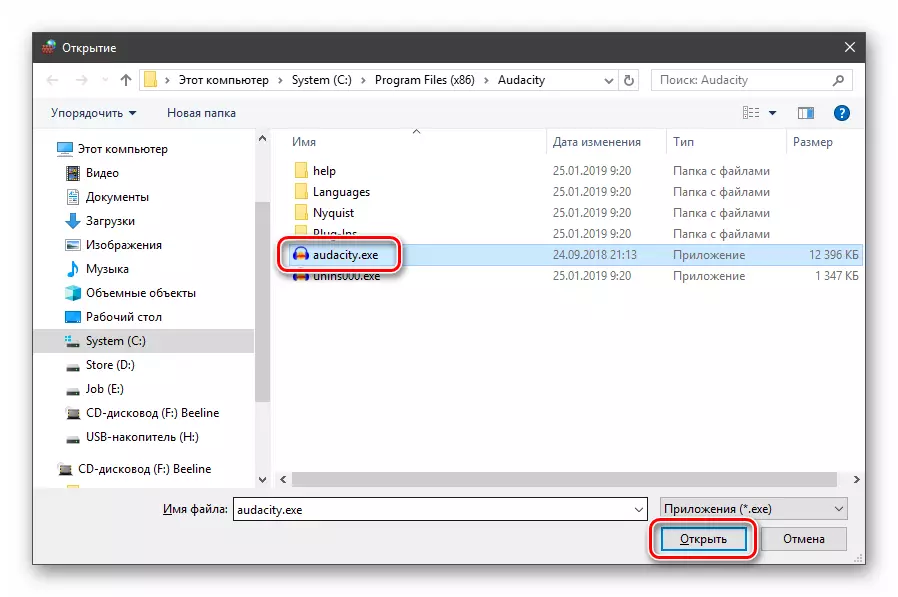
Nagpadayon kami.

- Sa sunod nga bintana nakita namon ang mga kapilian sa aksyon. Dinhi mahimo nimo mahimo ang koneksyon, ingon man usab paghatag access pinaagi sa IPEC. Pilia ang ikatulo nga butang.

- Gipasabut namon nga ang among bag-ong lagda molihok alang sa bisan unsang mga profile. Gihimo namon kini nga ang programa dili makonekta lamang sa mga publiko nga network (direkta sa Internet), ug sa palibot sa panimalay molihok kini sa normal nga mode.
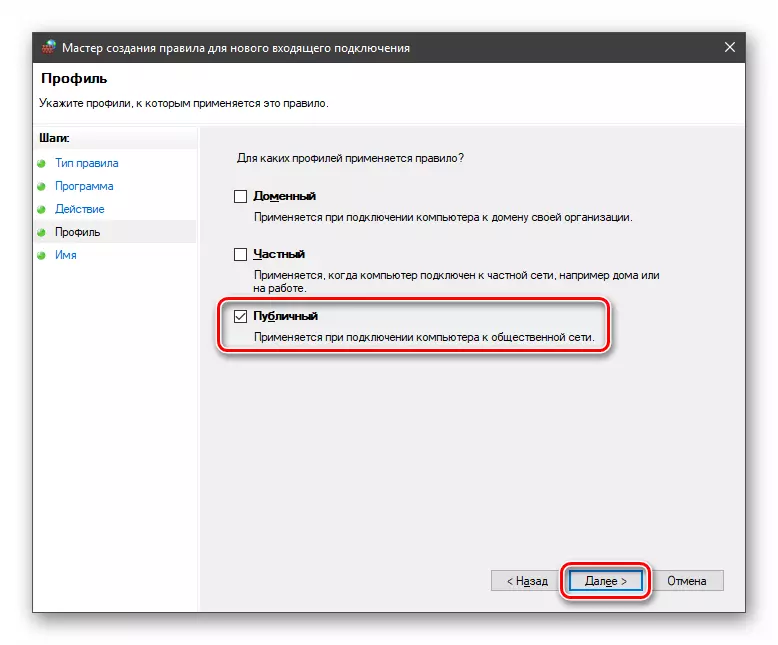
- Himoa nga ang ngalan sa pagmando diin kini ipakita sa lista, ug, kung gusto, paghimo usa ka paghulagway. Pagkahuman sa pagpamugos sa "Tapos" nga butones, ang pagmando pagahimoon ug magamit dayon.

Ang paggawas nga mga lagda gilalang sa susama sa katugbang nga tab.

Pagtrabaho uban ang mga eksepsiyon
Ang pagdugang sa usa ka programa aron wagtangon ang Firewall nagtugot kanimo nga dali nga maghimo usa ka lagda sa resolusyon. Usab sa kini nga lista, mahimo nimong i-configure ang pipila nga mga parameter - makahimo o pag-disable sa posisyon ug pilia ang tipo sa network diin kini nagtrabaho.
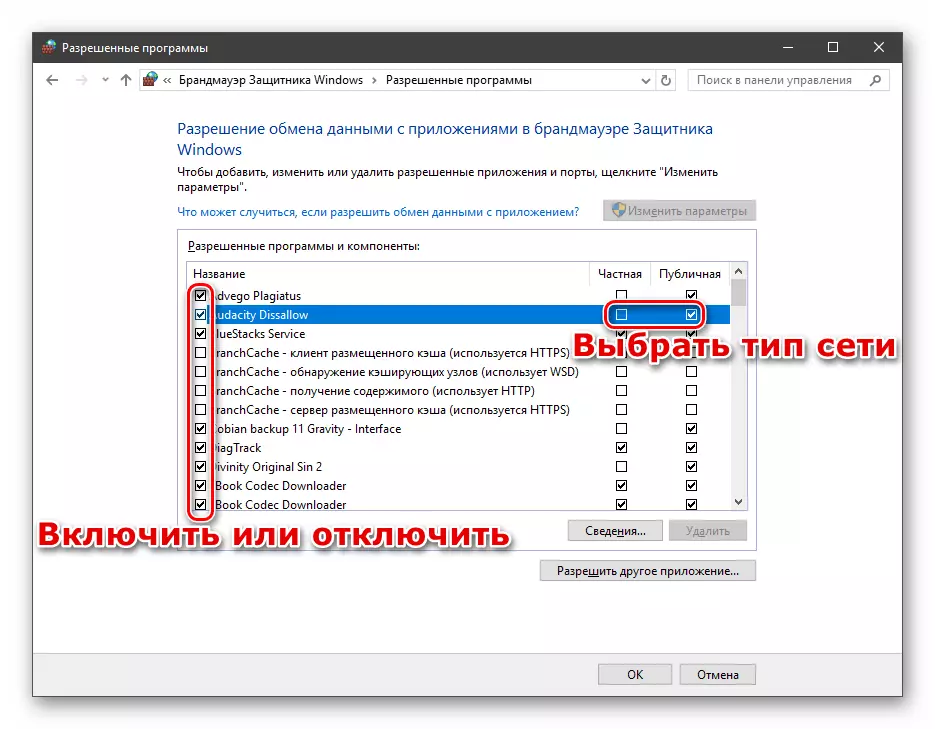
Magbasa pa: Pagdugang usa ka programa sa mga eksepsiyon sa Windows 10 Firewall
Mga lagda alang sa mga pantalan
Ang ingon nga mga lagda gihimo sa parehas nga paagi sama sa mga umaabot ug mogawas nga mga posisyon alang sa mga programa nga adunay bugtong kalainan, nga sa yugto sa pagpasabut gipili alang sa pantalan.
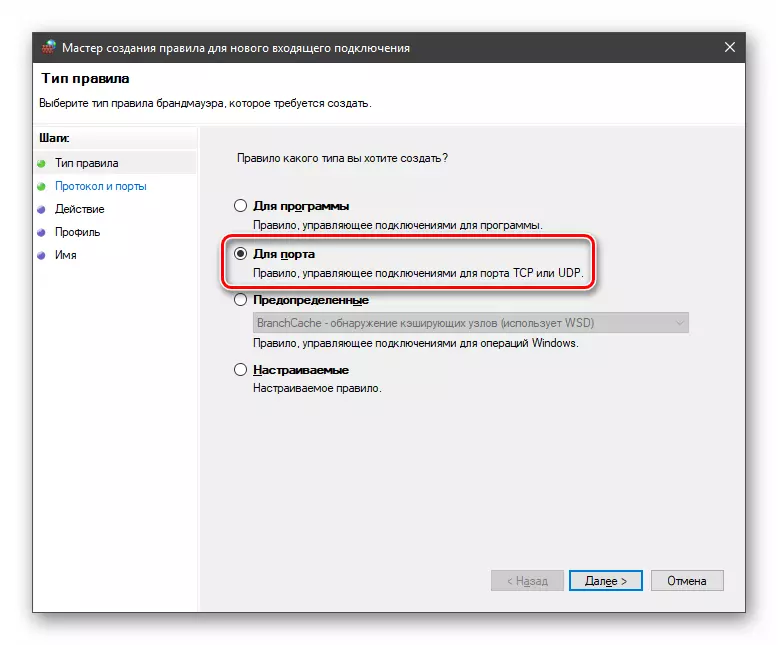
Ang labing kasagaran nga aplikasyon mao ang pakigsulti sa mga server sa dula, mga kliyente sa Postal ug mga mensahero.
Magbasa pa: Giunsa pag-abli ang mga pantalan sa Windows 10 Firewall
Konklusyon
Karon nahimamat namon ang Windows Firewall ug nakakat-on unsaon paggamit ang sukaranang mga gimbuhaton. Kung na-configure, kinahanglan nga hinumdoman nga ang mga pagbag-o sa naglungtad (default) nga mga lagda mahimong mosangput sa usa ka pagkunhod sa lebel sa sistema ug mga kapakyasan nga wala molihok nga wala mag-access sa network.
